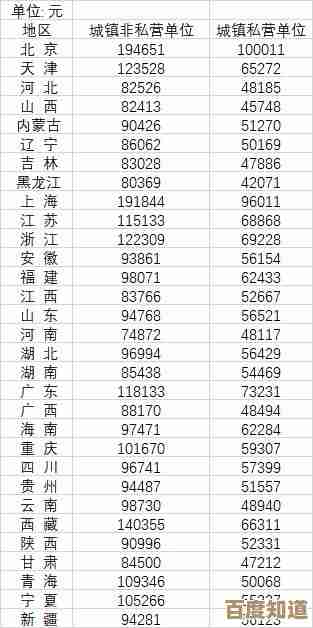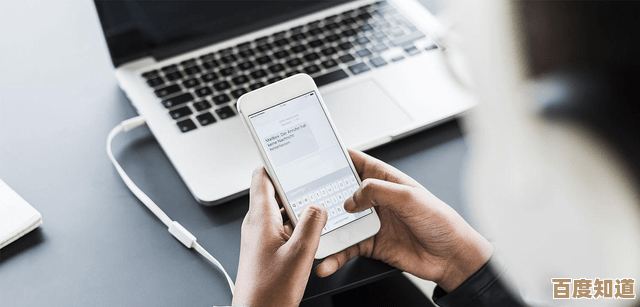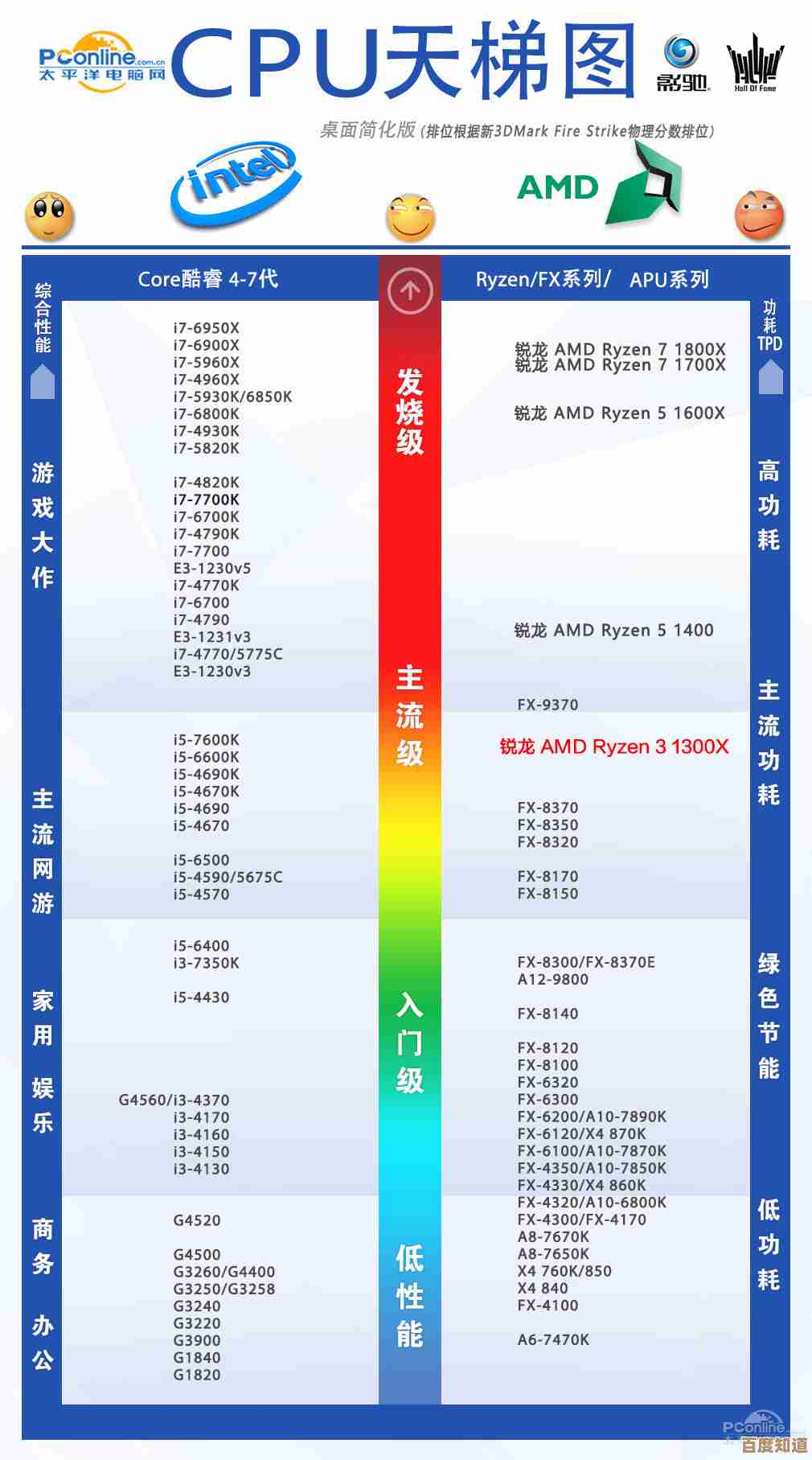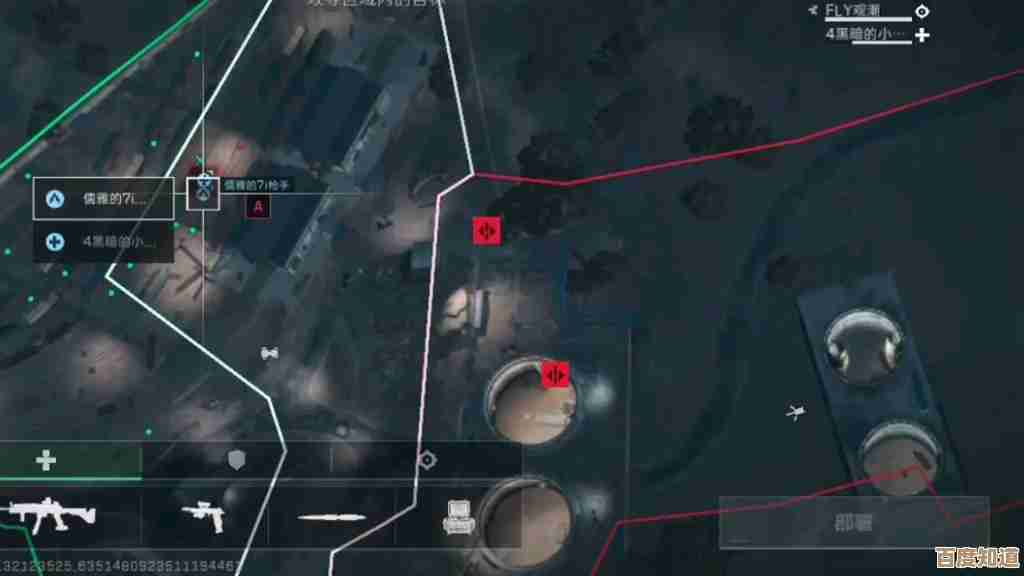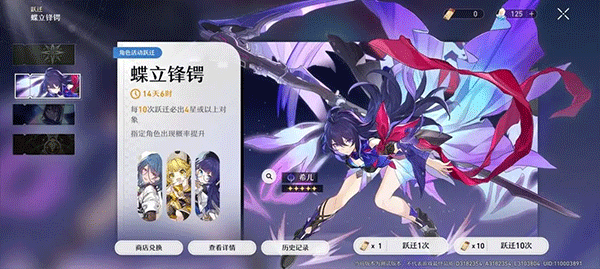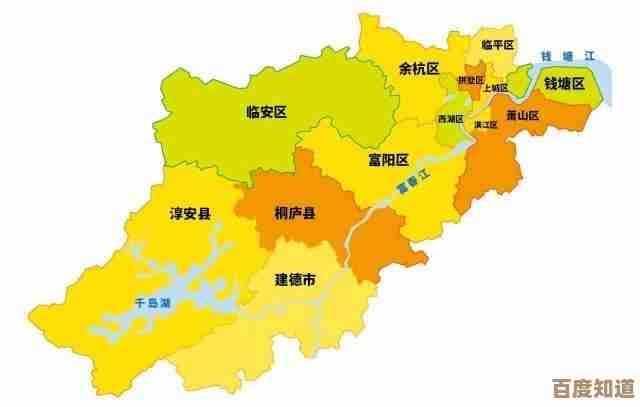掌握Win11屏幕颜色配置:提升视觉舒适度与个性化显示效果
- 问答
- 2025-11-07 09:56:46
- 5
你知道吗,我们每天花在电脑屏幕前的时间可能比睡觉的时间还长,长时间盯着屏幕,眼睛干涩、疲劳是常有的事,除了注意休息,调整好Windows 11的屏幕颜色设置,也能极大地改善视觉舒适度,甚至能让你的电脑界面看起来更符合你的个人品味,这不仅仅是把屏幕调亮或调暗那么简单,里面有不少实用的小技巧。
我们从最基础也是最重要的“夜间模式”说起,这个功能可以说是长时间使用电脑者的福音,它的原理很简单,就是减少屏幕发出的蓝光,虽然科学界对蓝光是否直接伤害眼睛仍有讨论,但普遍认同的是,蓝光,尤其是在夜晚,会抑制褪黑素的分泌,干扰我们的睡眠节律(来源:哈佛医学院健康出版物),开启夜间模式后,屏幕会呈现出一种暖黄色调,这种色调比冷色调的蓝光对眼睛的刺激更小,也让大脑更容易进入准备休息的状态,在Win11中,你可以在“设置”>“系统”>“显示”里找到“夜间模式”开关,你可以立即开启,也可以设定一个时间表,让它每天在日落时自动开启,日出时自动关闭,非常省心,你还可以拖动强度滑块,调整暖色效果的强弱,找到最适合自己眼睛的舒适度。
如果你觉得夜间模式的调整还不够精细,或者你想对颜色有更全面的控制,颜色管理”功能就是为你准备的,这个功能藏得稍微深一点,但功能强大,你可以在“设置”里搜索“颜色管理”来找到它,你可以为你的显示器选择不同的颜色配置文件,显示器制造商会提供一份“ICC配置文件”,它包含了这台显示器最准确的颜色表现信息,如果你从事摄影、设计等对颜色准确性要求高的工作,正确安装和使用ICC配置文件至关重要,对于普通用户,也可以尝试使用系统自带的“sRGB IEC61966-2.1”配置文件,这是一个通用的标准,能确保颜色在网络浏览器和其他应用程序中显示得相对一致。
除了系统自带的工具,别忘了你的电脑硬件可能也自带“外挂”,如果你使用的是独立显卡,无论是NVIDIA还是AMD,它们都有自己的控制面板,以NVIDIA控制面板为例,在“调整桌面颜色设置”选项中,你可以非常精细地调整亮度、对比度、灰度,甚至单独调节红、绿、蓝三色的比例,这个功能特别适合那些觉得显示器出厂颜色偏冷或偏暖的用户,你可以像调色一样,手动把它“调正”,如果你觉得屏幕整体偏蓝,可以适当降低蓝色的比例,画面就会变得暖和一些,AMD的软件也有类似的功能,叫做“颜色”或“颜色增强设置”,这些显卡驱动层面的调整,给了用户更深度的个性化控制权。
对于那些追求极致视觉体验,尤其是游戏玩家和影音爱好者,HDR(高动态范围)是一个绕不开的话题,HDR能提供比普通SDR模式更宽的色彩范围和更高的亮度对比度,让暗部细节更清晰,亮部不过曝,画面更具冲击力,在Win11的“设置”>“系统”>“显示”中,如果您的显示器支持HDR,你会看到HDR的开关,但开启HDR需要注意使用场景,在桌面和办公环境下,开启HDR可能会让文字和图标看起来有些“发灰”或不自然,这是因为桌面环境主要是为SDR设计的,建议在玩支持HDR的游戏或者观看HDR电影时再开启HDR,日常办公和浏览网页时则关闭它,以获得最佳的清晰度和舒适度,Win11也提供了“使用HDR”下的相关设置,自动HDR”可以为一些不支持HDR的游戏自动增强画面效果,而“HDR视频流”下的“帮助我校准我的显示器”功能,可以引导你一步步调整HDR视频的亮度,确保观影效果。
别忘了Windows 11本身的自定义主题和对比度主题,在“设置”>“个性化”中,你可以更换整个系统的颜色主题,比如选择深色模式,这不仅能减少在光线较暗环境下的眩光,对眼睛更友好,还能在一定程度上为OLED屏幕节省电量,在“辅助功能”>“对比度主题”中,系统提供了几种高对比度的配色方案,这些方案虽然主要是为视力有障碍的用户设计的,但如果你偶尔觉得看浅色文字吃力,尝试一下高对比度主题,可能会发现一种意想不到的清晰和舒适。
掌握Win11的屏幕颜色配置,就像给你的电脑屏幕做一次“个性化定制体检”,从护眼的夜间模式,到专业的颜色管理,再到显卡驱动的微调和场景化的HDR设置,每一层调整都能让你的视觉体验更上一层楼,花上几分钟探索这些设置,不仅能有效缓解眼部疲劳,还能让你的电脑界面真正变成你喜欢的样子,何乐而不为呢?
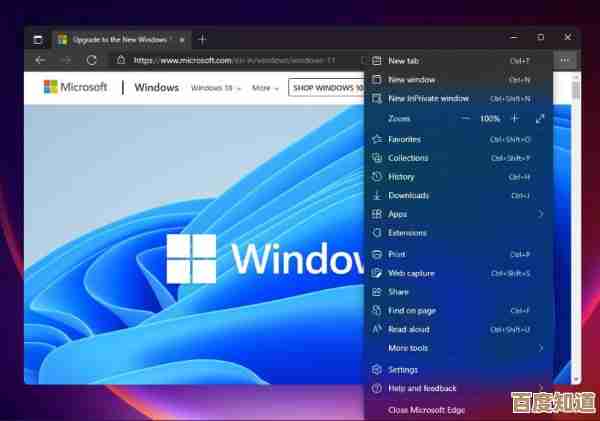
本文由黎家于2025-11-07发表在笙亿网络策划,如有疑问,请联系我们。
本文链接:http://waw.haoid.cn/wenda/59824.html